 全国
全国
 全国
全国
典型的主板能提供一系列接合点,供处理器、显卡、声效卡、硬盘、存储器、对外设备等设备接合。那么,电脑主板故障的维修方法有哪些呢?下面小编来告诉大家吧!
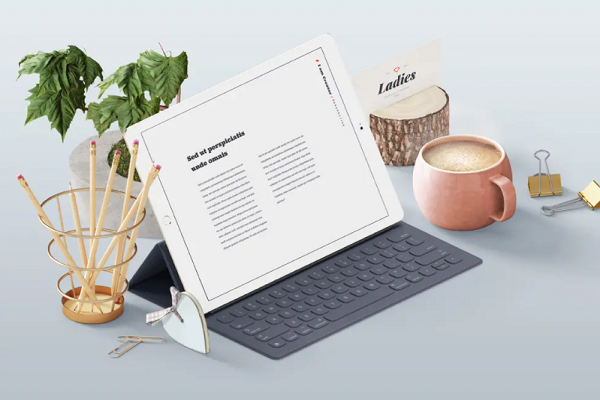
电脑主板故障维修方法
一、开机无显示类故障
【实例1】:
主板不启动,开机无显示,有内存报警声(“嘀嘀”地叫个不停)
故障原因:内存报警的故障较为常见,主要是内存接触不良引起的。例如内存条不规范,内存条有点薄,当内存插入内存插槽时,留有一定的缝隙;内存条的金手指工艺差,金手指的表面镀金不良,时间一长,金手指表面的氧化层逐渐增厚,导致内存接触不良;内存插槽质量低劣,簧片与内存条的金手指接触不实在等等。
处理办法:打开机箱,用橡皮仔细地把内存条的金手指擦干净,把内存条取下来重新插一下,用热熔胶把内存插槽两边的缝隙填平,防止在使用过程中继续氧化。注意:在拔插内存条时一定要拔掉主机折电源线,防止意外烧毁内存。
【实例2】:
主板不启动,开机无显示,有显卡报警声(一长两短的鸣叫)
故障原因:一般是显卡松动或显卡损坏。
处理办法:打开机箱,把显卡重新插好即可。要检查AGP插槽内是否有小异物,否则会使显卡不能插接到位;对于使用语音报警的主板,应仔细辨别语音提示的内容,再根据内容解决相应故障。
如果以上办法处理后还报警,就可能是显卡的芯片坏了,更换或修理显卡。(检测方法:如果cpu带有核显或者主板有vga接口可以把显示器连接到主板vga接口上如果正常,就是显卡有问题)如果开机后听到”嘀”的一声自检通过,显示器正常但就是没有图像,把该显卡插在其他主板上,使用正常,那就是显卡与主板不兼容,应该更换显卡。

【实例3】:
主板不启动,开机无显示,无报警声
故障原因:原因有很多,主要有以下几种:
处理办法:针对以下原因,逐一排除。要求你熟悉数字电路模拟电路,会使用万用表,有时还需要借助DEBUG卡检查故障。
(1)CPU方面的问题
CPU没有供电:可用万用表测试CPU周围的三个(或一个)场管及三个(或一个)整流二极管,检查CPU是否损坏。
CPU插座有缺针或松动:这类故障表现为点不亮或不定期死机。需要打开CPU插座表面的上盖,仔细用眼睛观察是否有变形的插针。
CPU插座的风扇固定卡子断裂:可考虑使用其他固定方法,一般不要更换CPU插座,因为手工焊接容易留下故障隐患。SOCKET370的CPU,其散热器的固定是通过CPU插座,如果固定弹簧片太紧,拆卸时就一定要小心谨慎,否则就会造成塑料卡子断裂,没有办法固定CPU风扇。
CMOS里设置的CPU频率不对:只要清除CMOS即可解决。清除CMOS的跳线一般在主板的锂电池附近,其默认位置一般为1、2短路,只要将其改跳为2、3短路几秒种即可解决问题,对于以前的老主板,如找不到该跳线,只要将电池取下,待开机显示进入CMOS设置后再关机,将电池安装上去也可让CMOS放电。
(2)主板扩展槽或扩展卡有问题
因为主板扩展槽或扩展卡有问题,导致插上显卡、声卡等扩展卡后,主板没有响应,因此造成开机无显示。例如蛮力拆装AGP显卡,导致AGP插槽开裂,即可造成此类故障。
(3)内存方面的问题
主板无法识别内存、内存损坏或者内存不匹配:某些老的主板比较挑剔内存,一旦插上主板无法识别的内存,主板就无法启动,甚至某些主板还没有故障提示(鸣叫)。另外,如果插上不同品牌、类型的内存,有时也会导致此类故障。
内存插槽断针或烧灼:有时因为用力过猛或安装方法不当,会造成内存槽内的簧片变形断裂,以致该内存插槽报废。注意:在插拔内存条时,应垂直用力,不要左右晃动。在拔插内存条前,一定要拔去主机的电源,防止使用STR功能时内存带电,烧毁内存条。另外,内存不要安装反了,以免加电后烧毁内存条。不过现在的主板,一般有防呆设计、不会插反。
(4)主板BIOS被破坏
主板的BIOS中储存着重要的硬件数据,同时BIOS也是主板中比较脆弱的部分,极易受到破坏,一旦受损就会导致系统无法运行。
出现此类故障一般是因为主板BIOS被CIH病毒破坏造成。一般BIOS被病毒破坏后,硬盘里的数据将全部丢失,你可以检测硬盘数据是否完好,以便判断BIOS是否被破坏;在有DEBUG卡的时候,也可以通过卡上的BIOS指示灯是否亮来判断。当BIOS的BOOT块没有被破坏时,启动后显示器不亮,PC喇叭有”嘟嘟”的报警声;如果BOOT被破坏,这时加电后,电源和硬盘灯亮,CPU风扇转,但是不启动,此时只能通过编程器来重写BIOS。
你也可以插上ISA显卡,查看是否有显示(如有提示,可按提示步骤操作即可。),倘若没有开机画面,你可以自己做一张自动更新BIOS的软盘,重新刷新BIOS,但有的主板BIOS被破坏后,软驱根本就不工作,此时建议找服务商,用写码器将BIOS更新文件写入BIOS中。
(5)CMOS使用的电池有问题
按下电源开关时,硬盘和电源灯亮,CPU风扇转,但是主机不启动。当把电池取下后,就能够正常启动。
(6)主板自动保护锁定
有的主板具有自动侦测保护功能,当电源电压有异常、或者CPU超频、调整电压过高等情况出现时,会自动锁定停止工作。表现就是主板不启动,这时可把CMOS放电后再加电启动,有的主板需要在打开主板电源时,按住RESET键即可解除锁定。
(7)主板上的电容损坏
检查主板上的电容是否冒泡或炸裂。当电容因电压过高或长时受高温熏烤,会冒泡或淌液,这时电容的容量减小或失容,电容便会失去滤波的.功能,使提供负载电流中的交流成份加大,造成CPU、内存、相关板卡工作不稳定,表现为容易死机或系统不稳定,经常出现蓝屏。

【实例4】:
主板温控失常,导致开机无显示
华硕P3B-F主板可对CPU温度进行监视,用一根2Pin的温度监控线,插于CPU插槽旁的JTP针脚上。后来在一次玩游戏过程中,机器突然蓝屏,重启后,等到光驱、硬盘自检完后显示器居然不亮了。
故障原因:接在主板上的温控线脱落、掉在主板上,导致主板自动进入保护状态、拒绝加电。由于现在CPU发热量非常大,所以许多主板都提供了严格的温度监控和保护装置。一般CPU温度过高,或主板上的温度监控系统出现故障,主板就会自动进入保护状态。拒绝加电启动,或报警提示。
处理办法:重新连接温度监控线,再开机即可。注意,当你的主板无法正常启动或报警时,应该先检查主板的温度监控装置是否正常。
二、CMOS类故障
【实例5】:
电脑频繁死机,在进行CMOS设置时也会出现死机现象
故障原因:一般是主板设计散热不良或者主板Cache有问题引起的。
处理办法:如果因主板散热不够好而导致该故障,可以在死机后触摸CPU周围主板元件,你会发现其温度非常烫手,在更换大功率风扇之后,死机故障即可解决。
如果是Cache有问题造成的,你可以进入CMOS设置,将Cache禁止后即可。当然,Cache禁止后,机器速度肯定会受到有影响。如果按上法仍不能解决故障,那就是主板或CPU有问题,只有更换主板或CPU了。
【实例6】:
CMOS参数丢失,开机后提示”CMOS Battery State Low”,有时可以启动,使用一段时间后死机。
故障原因:这种现象大多是CMOS供电不足引起的。
处理办法:如果是焊接式电池,你可以用电烙铁重新焊上一颗新电池即可;如果是钮扣式电池,可以直接更换;如果是芯片式电池,你可以更换此芯片,最好采用相同型号芯片替换。
如果更换电池后,时间不长又出现同样现象,那么很可能是主板漏电,你可以检查主板上的二极管或电容是否损坏,也可以跳线使用外接电池。
【实例7】:
CMOS设置不能保存 (关注后--查看历史消息:
电脑主板不能保存CMOS的问题及解决方法一文)
http://mp.weixin.qq.com/s?__biz=MzIyOTA0ODEyMw==&mid=207920472&idx=1&sn=4f544312b99f8346256ec8b2da636b09#rd
【实例8】:
主板防病毒未关闭,导致系统无法安装
安装Win98初始阶段,屏幕上突然出现一个黑色矩形区域,像是有什么提示,随后就停止安装了。调整显示器亮度和对比度开关也无效,用杀毒软件查杀病毒,并没有发现任何病毒。
故障原因:此现象比较容易出现在新购主板中,因为默认情况下,新主板BIOS中的防病毒设置大多为Enabled,所以会出现类似故障。
处理办法:仔细阅读主板说明书。进入了CMOS设置程序,将”BIOS Features Setup”(BIOS功能设置)中的”Virus Warning”(病毒警告)选项由”Enabled”(允许)设置成”Disabled”(禁止)后,即可解决问题。
【实例9】:
主板上Cache损坏
主板上Cache损坏,表现为运行软件死机或根本无法装软件。
处理办法:可以在CMOS设置中将”External Cache”项设为”Disable”后故障排除。
三、I/O设备运行不正常故障
【实例10】:
主板COM口或并行口、IDE口失灵
故障原因:一般是由于用户带电插拔相关硬件造成。
处理办法:可以用多功能卡代替。但在代替之前,必须先禁止主板上自带的COM口与并行口,注意有的主板连IDE口都要禁止,方能正常使用。
【实例11】:
主板上键盘接口不能使用
接上一好键盘、开机自检时,出现提示”Keyboard Interface Error”后死机,拔下键盘,重新插入后又能正常启动系统,使用一段时间后键盘无反应。
故障原因:多次拔插键盘,引起主板键盘接口松动。
处理办法:拆下主板用电烙铁重新焊接好即可。如果是带电拔插键盘,引起主板上一个保险电阻断了(在主板上标记为Fn的东西),换上一个1欧姆/0.5瓦的电阻即可。
【实例12】:
集成在主板上的显示适配器故障
有一长城微机,开机响8声,确定是显示器适配器故障。打开机箱发现显示适配器集成在主板上,又无主板说明书。
故障原因:开机后响几声,大多数是主板内存没插好或显示适配器故障。
处理办法:仔细查看主板上的跳线标示,屏蔽掉主板上集成的显示设备,有些主板需要通过CMOS设置来禁止主板上集成的显卡;然后在扩展槽上插上好的显卡即可。
【实例13】:
主板上的打印机并口损坏
486以上的微机,打印机并口大多集成在主板上,容易发生这类故障,造成不能打印。
故障原因:带电拔插打印机信号电缆线,最容易引起主板上并口损坏。
处理办法:检查打印机是否支持DOS打印,在纯DOS状态下,使用DIR>PRN(只对针式打印机和部分激光、喷墨打印机有效),查看打印是否正常;查看主板说明书,通过”禁止或允许主板上并口功能”相关跳线,设置”屏蔽”主板上并口功能(或者通过CMOS设置来屏蔽),然后在ISA扩展槽中加上一块多功能卡即可。
【实例14】:
主板上软/硬盘控制器损坏
故障原因:从486开始,大多数主板均集成了软/硬盘控制器,控制器损坏大多是带电拔插造成的。
处理办法:针对以下情况,分别处理。
(1)软盘控制器损坏可以更改主板上跳线或CMOS设置,加一块多功能卡即可搞定。
(2)硬盘控制器坏假如所接硬盘小于528MB,你可以加一块多功能卡即可;假如所接硬盘大于528MB,需要更新主板BIOS,或者利用相关的软件。
【实例15】:
IDE接线错误,找不到硬盘
一台40GB主机,在一次双硬盘对拷后,重新连接主硬盘并开机,机器提示找不到任何IDE设备,找不到硬盘也无法进入WinXP。重启进入CMOS设置程序后,发现检测不到任何IDE设备,换另外硬盘也检测不到。
故障原因:此类故障经常发生。假如不是硬盘本身损坏,主板的IDE线接错或者IDE口损坏,可以导致此类故障。另外,挂硬盘时,如果没有及时更改跳线,也会出现类似情况。经查本例是IDE接线错误造成的,ATA/100硬盘线的Slave口接在硬盘上。
处理办法:更换为Master接口即可。

 燃气热水器主板故障怎么检测-详细检测步骤及方法
燃气热水器主板故障怎么检测-详细检测步骤及方法
除了太阳能以外,热水器就是现在很多家庭浴室中装修的不二选择了,那么我们在使用热水器的时候经常会遇到忽冷忽热的问题,这个时候经常是因为燃气热水器的主板是出现故障了,那么故障的原因有很多,我该如何判断故障的原因,现在小编为大家介绍一下,怎么检测燃气热水器主板的故障,帮助大家进行故障的判别以及排除。
 空调显示H1的故障原因及维修方法(维修案例)
空调显示H1的故障原因及维修方法(维修案例)
冬季来临,当使用空调制热时的同时,不少细心的用户会发现,空调制热时内机液晶屏上会出现H1,同时不吹热风,外机上附着了一层白色的霜,有时还会"冒烟"。其实这是空调除霜现象。
 空调显示E2的故障原因及维修方法(维修案例)
空调显示E2的故障原因及维修方法(维修案例)
故障说明:KFR-50LW/K(5058LH)-SN5柜式空调,使用约8年,现用户反映制冷效果差,运行一段时间以后显示E2代码。下面是维修为我们提供的空调显示E2故障的维修方法。
 空调显示E5故障代码的故障原因分析及维修方法
空调显示E5故障代码的故障原因分析及维修方法
空调3匹机,开机制冷运行后出现E5故障代码,断电后重新开机,打到制冷运行约3分钟后,又出现E5故障代码。开机不到一分钟,(室内外风机的风速特别大)就出现E5,经查电压220多伏,很稳定,电源从头到尾检查了一便,没有发现异常。

时效保障

明码标价

全程上险

超长保险

扫码享福利
优惠信息提前知,服务售后有保障